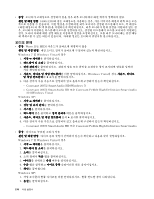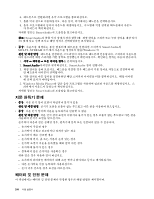Lenovo ThinkPad T420si (Korean) User Guide - Page 215
증상: SmartAudio가 MULTI-STREAM 모드로 설정되어 있는 경우Windows Vista 헤드폰 또는
 |
View all Lenovo ThinkPad T420si manuals
Add to My Manuals
Save this manual to your list of manuals |
Page 215 highlights
3 4 Conexant HD 5 6 7 8 9 Windows Windows XP Windows Media Player • 증상: Windows XP Ctrl+S Windows XP MIDI Windows XP Windows Vista 및 Windows XP • 증상: SmartAudio가 MULTI-STREAM Windows Vista 1 2. SmartAudio SmartAudio 3 MULTI-STREAM 4 ThinkPad Mini Dock Plus 또는 ThinkPad Mini Dock 5. Windows Media Player 제 10 199

3. 속성을 클릭하십시오.
4. 믹서 장치 목록에서 Conexant
Conexant
Conexant
Conexant HD
HD
HD
HD 오디오 입력을 선택하십시오.
5. 확인을 클릭합니다.
6. 옵션을 클릭한 후 고급 컨트롤을 클릭하십시오.
7. 마이크 볼륨 컨트롤을 찾은 다음 고급을 클릭하십시오.
8. 마이크 증폭 확인란을 선택하십시오.
9. 닫기를 클릭하십시오.
참고:
볼륨 조절에 관한 자세한 정보는 Windows 온라인 도움말을 참고하십시오.
•
증상: 볼륨 또는 밸런스 슬라이더가 움직이지 않음
원인 및 해결 방법: 슬라이더가 회색으로 보이는 경우 하드웨어에 의해 위치가 고정된 것이며, 해당
설정을 변경할 수 없습니다.
•
증상: 일부 오디오 응용프로그램을 사용할 때 볼륨 슬라이더가 고정되지 않음
원인 및 해결 방법: 일부 사운드 응용프로그램이 사용될 때 슬라이더의 위치가 변하는 것은 정상입니
다. 응용프로그램이 볼륨 믹서 창(Windows XP의 경우, 볼륨 컨트롤 창)을 인식하고 직접 설정을 변
경할 수 있습니다. 이러한 예로 Windows Media Player가 있습니다. 일반적으로, 사운드 응용프
로그램에는 자체적으로 소리를 조절하는 슬라이더가 있습니다.
•
증상: Windows XP에서 볼륨 슬라이더가 마스터 볼륨 창에 맞지 않음
원인 및 해결 방법: 마스터 볼륨 창이 활성화되어 있을 때, Ctrl+S를 눌러 작은 크기로 설정하십시오.
•
증상: 밸런스 슬라이더로 한 채널의 음을 소거시킬 수 없음
원인 및 해결 방법: 밸런스 슬라이더는 밸런스의 근소한 차이를 보완하기 위해 설계되었기 때문에 한쪽
채널의 음을 완전하게 소거할 수는 없습니다.
•
증상: 볼륨 믹서 창(Windows XP의 경우, 마스터 볼륨 창)에 MIDI 사운드에 해당하는 볼륨 조
절 항목이 없음
원인 및 해결 방법: 하드웨어 볼륨 조절을 사용하십시오. Windows XP의 경우, 하드웨어 볼륨 컨트롤
을 사용하거나 볼륨 컨트롤 창에서 웨이브 볼륨 컨트롤을 사용하십시오. 내장된 신시사이저 소프트웨
어가 볼륨 컨트롤을 지원하지 않기 때문에 발생하는 문제입니다.
•
증상: 마스터 볼륨을 최소로 설정한 경우에도 사운드를 완전히 끌 수 없음
원인 및 해결 방법: 마스터 볼륨을 최소로 설정한 경우에도 약간의 소리가 들릴 수 있습니다. 사
운드를 완전히 끄려면 마스터 볼륨 조절로 이동하여 스피커 음소거(Windows Vista 및 Windows
XP에서는 음소거)를 선택하십시오.
•
증상: SmartAudio가 MULTI-STREAM 모드로 설정되어 있는 경우(Windows Vista) 헤드폰 또는
스피커에서 소리가 들리지 않거나 컴퓨터에서 소리를 녹음할 수 없음
원인 및 해결 방법: 스피커에서 헤드폰으로 전환하거나 외장 마이크에서 내장 마이크로 전환하는 것과 같
이 하나의 장치에서 다른 장치로 전환하려면 다음과 같이 하십시오.
1. 시작
➙
제어판
➙
하드웨어 및 소리를 클릭하십시오.
2. SmartAudio
SmartAudio
SmartAudio
SmartAudio 아이콘을 클릭하십시오. SmartAudio 창이 열립니다.
3.
오디오 디렉터 창에서 MULTI-STREAM 모드로 설정되어 있는지 확인하십시오.
4. 볼륨 믹서 창에서 원하는 장치(예: 스피커)를 선택하십시오. 컴퓨터가 ThinkPad Mini Dock
Plus 또는 ThinkPad Mini Dock에 연결되어 있는 경우에도 해당 장치를 선택할 수 있습니다.
5. Windows Media Player와 같은 음악 프로그램에서 임의의 사운드를 재생하십시오. 스피커에서
사운드가 들리는지 확인하십시오.
제
10
장
.
컴퓨터 문제 해결
199